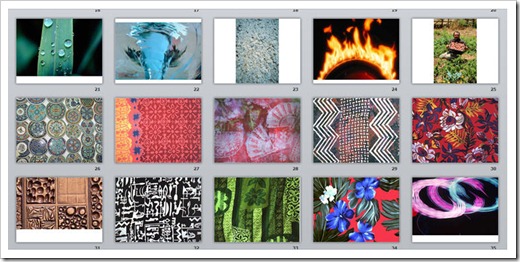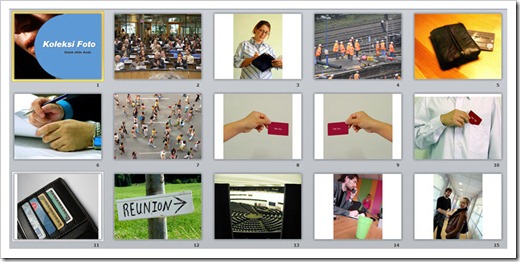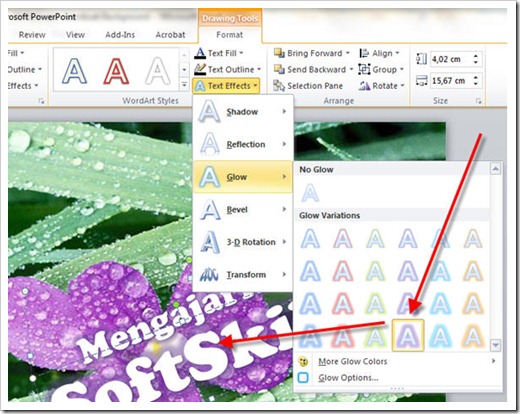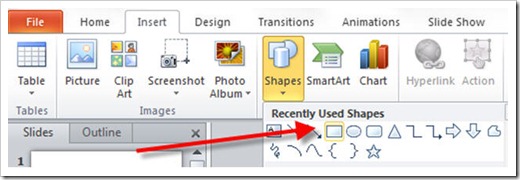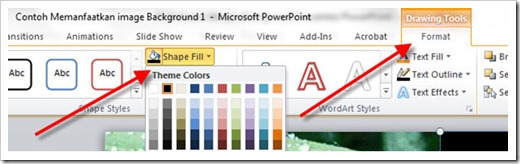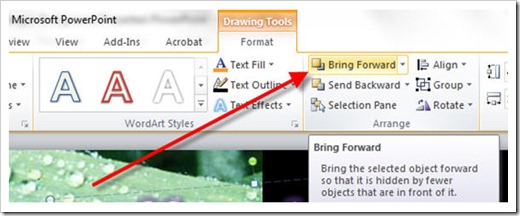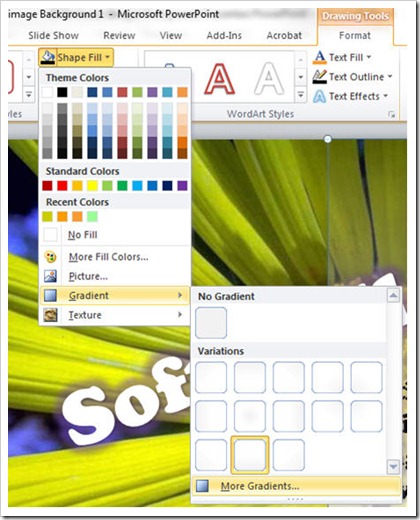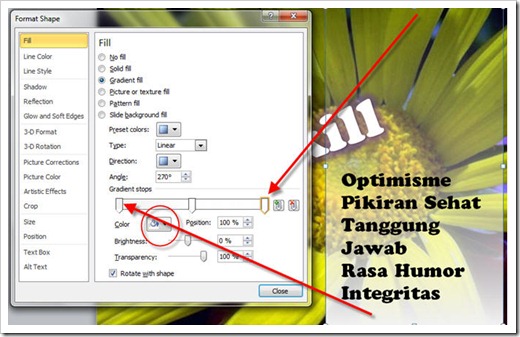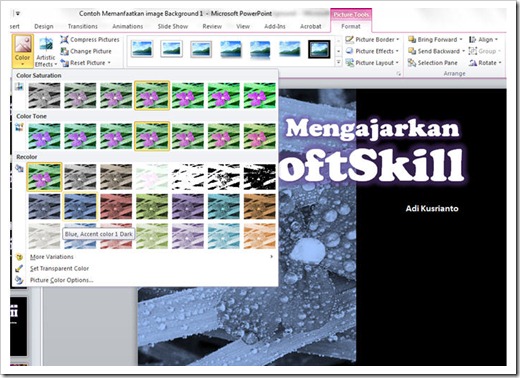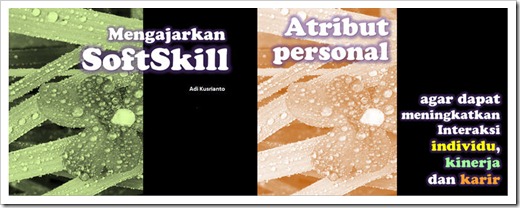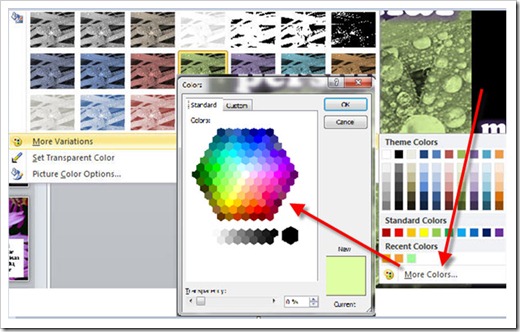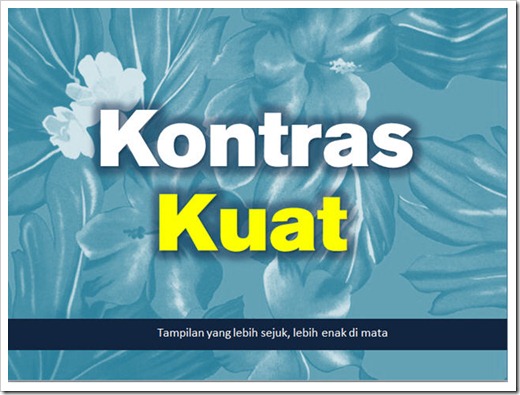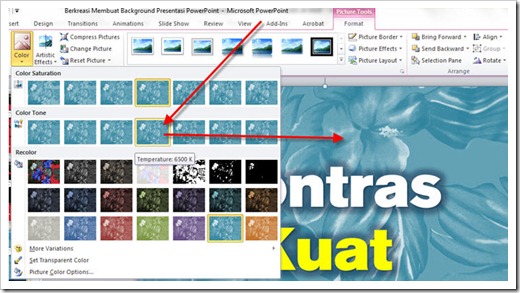Memanage Koleksi Image Background Presentasi
Banyak diantara kita yang suka mengumpulkan image baik gambar maupun
foto bagus dari berbagai sumber. Internet menyediakan ratusan bahkan
mungkin ribuan koleksi image yang dapat kita manfaatkan sebagai
background presentasi powerpoint baik background presentasi yang unik,
lucu maupun keren. Jika Anda salah seorang yang memiliki koleksi
file-file image semacam itu, saya memiliki tips untuk menyimpannya
sebagai berikut:
1. Kumpulkan file-file image itu dalam suatu folder.
2. Melalui PowerPoint 2007 keatas gunakan menu Insert, Photo Album.
Pilihlah file-file image koleksi Anda (maksimum 50 file setiap album).
Selanjutnya jadikanlah koleksi yang semula tersimpan dalam bentuk file
menjadi dalam album PowerPoint.
3. Namai file sesuai kelompok theme atau jenis gambar. Mengapa
disarankan hanya 50 file setiap album, agar bobot file tidak terlalu
besar dan tidak sulit membongkar pasang isinya.
Secara tematik, koleksi image background presentasi bisa
dikelompokkan menjadi beberapa, misalnya image background presentasi
diam, bergerak, manusia, bunga, tekstur, dsb. Hal ini akan mempermudah
Anda untuk mencari dan membongkar-bongkar koleksi ketika membutuhkannya.
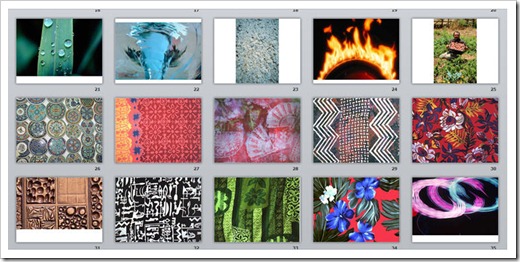
Contoh background presentasi dalam bentuk tekstur.
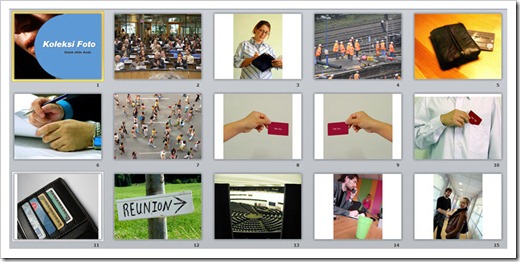
Contoh background presentasi dalam bentuk manusia dan kegiatannya.
Koleksi image yang kita miliki dapat diumpamakan sebagai image bank.
Sewaktu-waktu kita hendak menyusun sebuah presentasi, kita bisa memilih
image yang dirasa cocok dari koleksi kita yang sudah tersusun rapih.
Kita juga dapat memodifikasinya jika memang dibutuhkan menjadi
background presentasi powerpoint yang unik dan tampil beda dengan tetap
memperhatikan cara
penggunaan gambar yang benar dalam presentasi.
Memodifikasi Background Presentasi Powerpoint
Sebagaimana saya sampaikan di depan, kita harus mampu memodifikasi
background presentasi powerpoint secara bijaksana agar background
tersebut mampu mendukung isi pesan yang akan disampaikan, bukan justru
menenggelamkan pesan utama yang ingin kita sampaikan dalam sebuah slide
presentasi.
Untuk mempraktekkan tips modifikasi background presentasi, Silakan download contoh background presentasi powerpoint berikut ini:
>> Free Download Contoh Kreasi Background Presentasi Powerpoint.pptx (1,5 MB)
(Klik kanan lalu save target as atau save link as)
Setelah berhasil mendownload file tersebut, Lakukanlah langkah-langkah sebagai berikut:
1. Bukalah halaman 2 dimana terdapat image bunga ini (hanya sekedar
untuk contoh) dan copy-lah ke sebuah slide kosong seperti gambar berikut
ini.

2. Ketikkan teks pesan pada slide. Pilih Font yang tepat (pada contoh
saya gunakan Cooper Std Black, atau Anda bisa memilih font lain yang
cukup gemuk/ tebal). lalu aturlah posisinya.
3. Pilihlah warna putih untuk font agar menimbulkan kontras sehingga teks bisa “muncul” di depan image background.
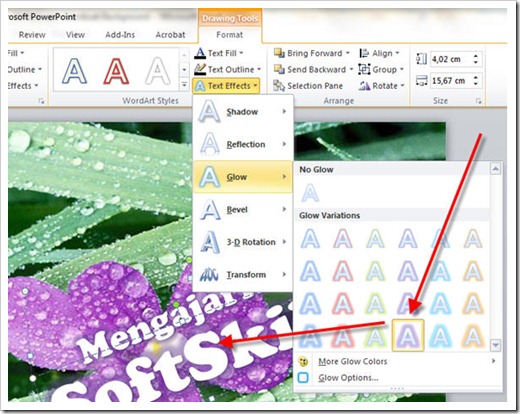
4. Namun demikian masih kurang keren teksnya, sehingga kita bisa
perkuat dengan memberi efek Glow, melalui menu Format, Text Effect,
Glow. Pilih warna glow Violet tua (pertimbangannya karena diatas bunga
warna violet). Sekarang teks diatas bunga “cukup” terlihat lebih keren.

5. Untuk memperoleh
efek kontras yang
tidak standard sehingga lebih mampu menarik perhatian audiens, kita
dapat menambahkan “papan hitam” dibelakang teks. Sekalipun tidak selebar
teks, namun papan hitam ini akan mampu membuat teks menjadi sangat
dominan didepan background seperti gambar dibawah .

6. Langkah membuat papan hitam diatas adalah sebagai berikut:
· Gunakan menu Insert, Shape, lalu pilih bentuk segi empat (rectangle) untuk menggambar segi empat di bidang slide.
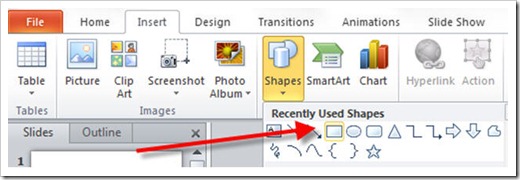
· Untuk mengubah warna bidang sesuai warna yang kita kehendaki, dari
menu Format, pilih Shape Fill, lalu pilih warna Hitam. Untuk Shape
Outline pilih No Outline.
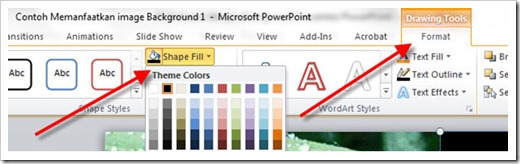
· Untuk memindahkan Teks agar terletak didepan papan hitam, pilihlah
teks yang akan dipindahkan, lalu dari menu Format pilih Bring Forward.
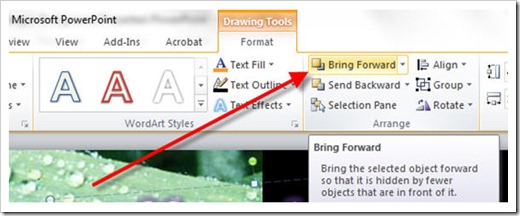
6. Teknik penambahan papan ini dapat Anda gunakan pada kasus background presentasi yang ramai seperti image background berikut.

Membuat Papan Bergradasi Transparan Pada Background Presentasi
Jika papan yang dipasang sebagai penguat kontras pada slide dirasa
terlalu kaku, maka Anda dapat memodifikasi papan tersebut menjadi
gradasi transparan agar terlihat background presentasi terlihat unik,
keren dan canggih. Lakukan langkah sebagai berikut:
1. Pilih bidang segi empat yang akan dilakukan gradasi, lalu dari
menu Format, Shape Fill, pilih Gradient, lanjutkan dengan More Gradient
pada kotak dialog.
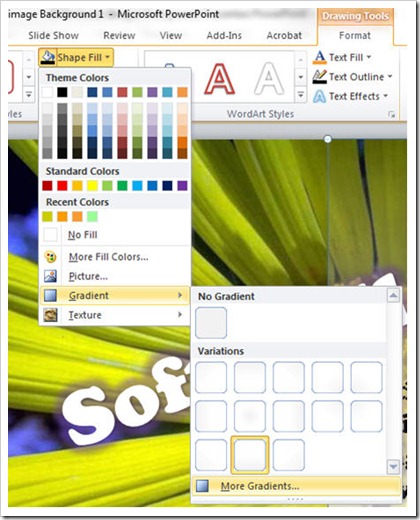
2. Pada opsi Gradient Shape terdapat sliding bar yang memiliki tiga
titik warna. Pilihlah titik kanan untuk mendefinisikan warna paling
transparan. Untuk itu seretlah slider pada opsi Transparancy ke nilai
100%. Sedang titik warna yang terletak ditengah atur transparancynya
dengan nilai 35 hingga 45% sehingga diperoleh papan yang membentuk
gradasi transparan yang lebih solid. Titik paling kiri untuk bidang yang
warnanya paling solid. Biarkan transparancynya bernilai 0%.
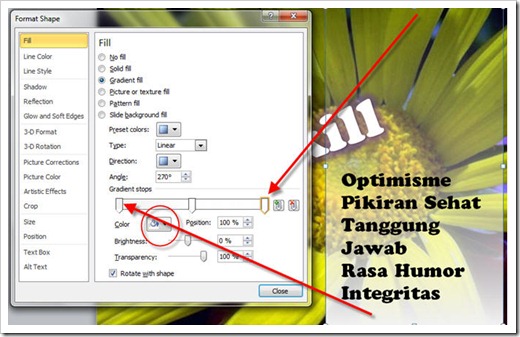
3. Gradasi transparansi bidang segi empat dapat Anda pilih sesuai selera Anda, dengan fokus agar
teks slide presentasi yang ada diatasnya nampak kontras, menonjol.

Membuat Theme Background Presentasi Dengan Warna-Warna Berbeda
Selain kreasi dengan cara diatas, kita juga dapat menyusun suatu
theme background presentasi unik dengan permainan warna. Dengan teknik
ini satu image background bisa kita pasang beberapa kali dengan warna
yang berbeda. Caranya dengan memilih image yang akan diubah warnanya,
lalu (pada PowerPoint 2007/2010/2013) pada tab Picture Tool, Format klik
tombol kecil pada menu Color. Pilihlah variasi warna yang Anda sukai.
Melalui menu ini Anda dapat membuat beberapa pilihan warna yang berbeda
untuk sebuah image.
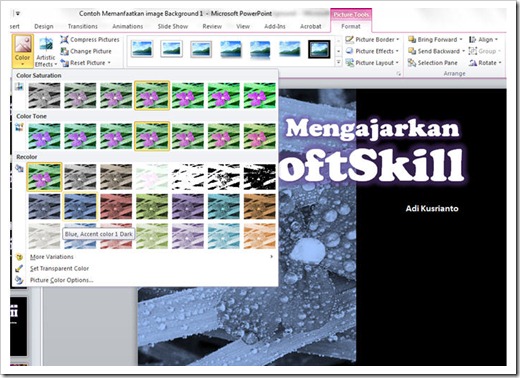
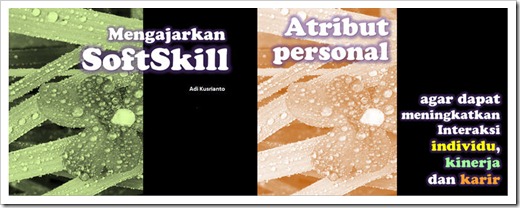
Pilihan warna tidak hanya terbatas pada menu tersebut, dengan memilih opsi
More Variation
Anda bisa memilih warna lain pada kotak dialog Theme Color maupun klik
More Color untuk memilih warna melalui kotak dialog Color. Melalui cara
ini tentu akan diperoleh semakin banyak alternatif warna.
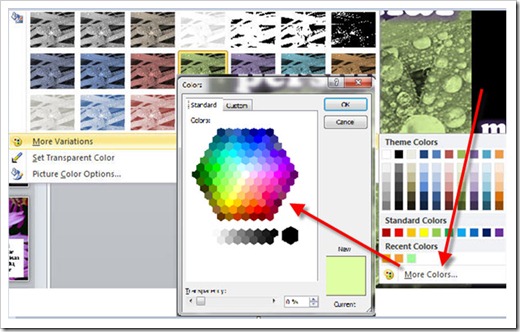
Tips: Hindari untuk memilih background presentasi dengan warna-warni
yang kuat seperti contoh berikut. Image ini akan sulit di kombinasikan
dengan elemen lain, karena bukan diperoleh kontras melainkan konflik
sehingga pesan lebih sulit ditangkap audiens.

Jika foto itu memang benar-benar diperlukan, maka ubahlah tampilannya
menjadi seperti contoh berikut yang lebih terasa soft dan enak
ditangkap mata serta lebih mudah dicerna audiens.
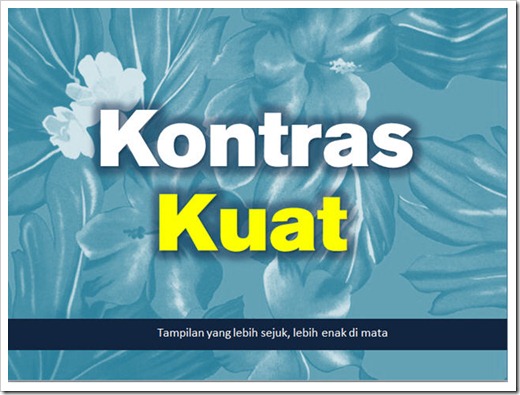
Caranya gunakanlah menu Color dari Tab Picture Tool, Format seperti gambar berikut.
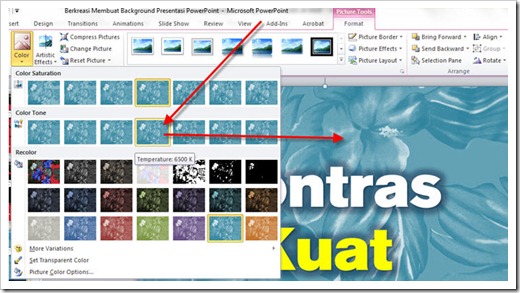
Selamat berkreasi membuat background presentasi yang unik, keren dan tampil beda.